Як показати розширення файлів у додатку Files на iPhone та iPad
Різне / / April 04, 2023
Додаток Files став доступним для користувачів iPhone і iPad з випуском iOS 11. Хоча їх багато цікаві функції програми Файли, можливість переглядати розширення файлів у додатку з’явилася з випуском iOS 16. Завдяки цьому ви можете відображати розширення файлів для файлів в iCloud і сторонніх службах, таких як Google Drive і OneDrive.
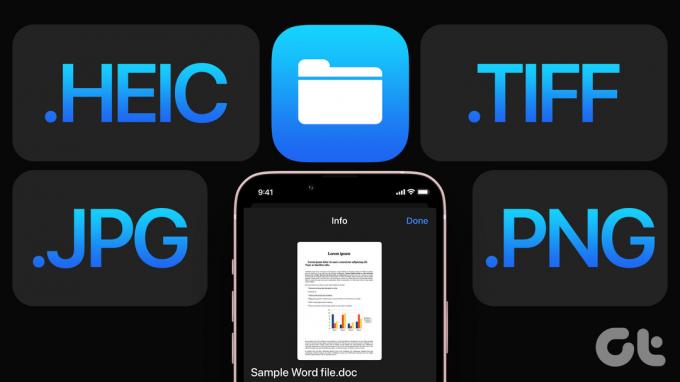
Ця публікація покаже вам два способи відображення розширень файлів у програмі Файли. Ці кроки стосуються користувачів iPhone та iPad. Переконайтеся, що на ваших пристроях встановлено принаймні iOS 16 і iPadOS 16 або вище відповідно.
Ось як перевірити наявність оновлення програмного забезпечення для встановлення останньої версії на ваш iPhone або iPad.
Крок 1: Відкрийте програму «Налаштування» на своєму iPhone або iPad.

Крок 2: Прокрутіть вниз і торкніться Загальні.

крок 3: Торкніться Оновлення програмного забезпечення.

крок 4: Якщо оновлення доступне, завантажте та встановіть його.
Увімкнути розширення файлу для одного файлу
Давайте спочатку покажемо вам кроки для відображення розширення файлу для одного файлу в програмі Файли. Перевірка розширення файлу допомагає, особливо під час передачі файлу. Наприклад, якщо ви хочете
передавати файл між вашим iPhone і ПК з Windows, ви можете перевірити його розширення файлу та перевірити, чи він сумісний з операційною системою Windows.Крок 1: Відкрийте програму «Файли» на своєму iPhone або iPad.

Крок 2: Виберіть розташування або відкрийте папку, у якій зберігається ваш файл.
крок 3: Натисніть і утримуйте піктограму файлу, щоб відобразити параметри.
крок 4: Натисніть Отримати інформацію зі списку параметрів.
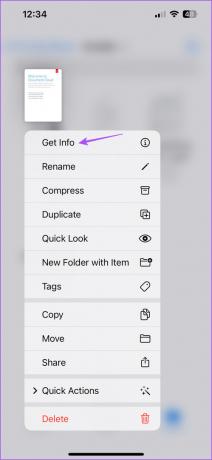
Розширення файлу відображатиметься поруч із назвою файлу та в полі Тип.
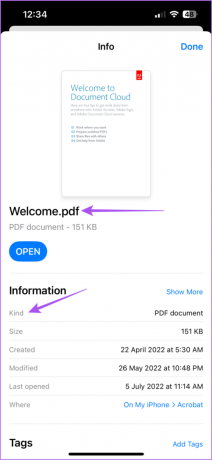
Ви також можете натиснути «Показати більше», щоб відобразити більше інформації залежно від типу файлу, наприклад «Версія», «Сторінки», «Безпека» та «Роздільна здатність».


Увімкнути розширення файлів назавжди
Якщо ви хочете ввімкнути розширення файлів для всіх ваших файлів, які зберігаються в кількох розташуваннях і папках, ось як це зробити в програмі «Файли» на вашому iPhone або iPad.
Крок 1: Відкрийте програму «Файли» на своєму iPhone або iPad.

Крок 2: Виберіть будь-яке місце розташування файлу.
крок 3: Торкніться трьох крапок у верхньому правому куті.
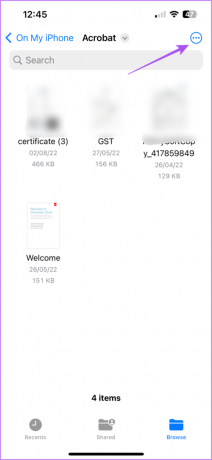
крок 4: Торкніться «Параметри перегляду» внизу.

крок 5: Виберіть Показати всі розширення.
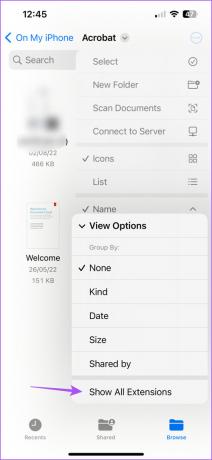
Після цього ви побачите, що розширення файлів увімкнено для всіх ваших файлів у кожному місці програми Файли. Зміна також стосується файлів сторонніх служб зберігання, які зберігаються в хмарних додатках, таких як Google Drive і OneDrive.
Як змінити розширення файлу
Програма «Файли» дозволяє змінити розширення файлу для певного файлу на вашому iPhone та iPad. Ось як ви можете це зробити.
Крок 1: Відкрийте програму «Файли» на своєму iPhone або iPad.

Крок 2: Виберіть файл у папці.
крок 3: Утримуйте піктограму файлу та виберіть Перейменувати зі списку параметрів.
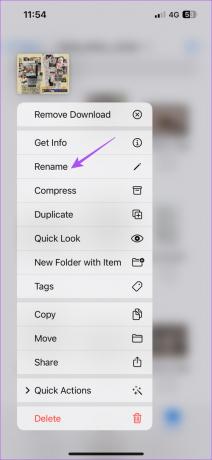
крок 4: Змініть розширення файлу на свій вибір і натисніть «Готово» на клавіатурі.
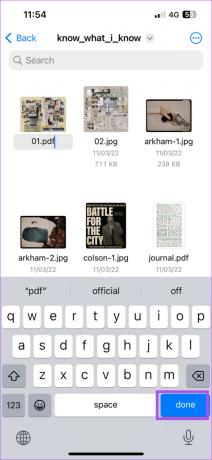
крок 5: Натисніть «Використати»розширення імені файлу" щоб підтвердити свій вибір.

Розширення файлу для вибраного файлу було змінено.
Як вимкнути розширення файлів у додатку Files
Ось як можна вимкнути розширення файлів для одного файлу або всіх файлів у папці. Дії однакові для користувачів iPhone та iPad.
Крок 1: Відкрийте програму «Файли» на своєму iPhone або iPad.

Крок 2: Виберіть файл або папку, у якій потрібно вимкнути розширення.
крок 3: Торкніться трьох крапок у верхньому правому куті.
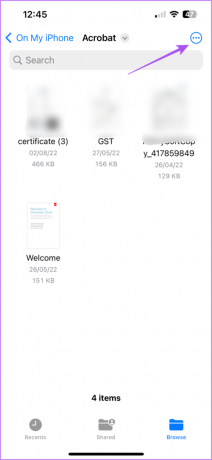
крок 4: Торкніться «Параметри перегляду» внизу.

крок 5: Натисніть Показати всі розширення, щоб вимкнути функцію.
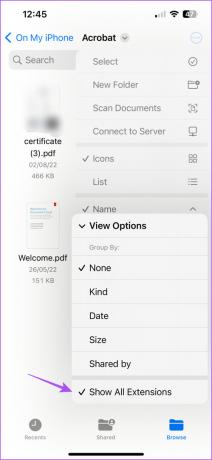
Усі розширення файлів у всіх місцях зберігання в програмі Файли вимкнено на вашому iPhone або iPad.
Показати розширення файлів
Чудово, що Apple нарешті додала можливість перегляду розширень файлів у програмі «Файли» для користувачів iPhone та iPad. Щоб скористатися цією функцією, не потрібно встановлювати програму для керування файлами сторонніх розробників. Перегляньте наш посібник щодо найкращих способів виправлення вашого iPhone, коли не виконується резервне копіювання в iCloud якщо це те, з чим ви зараз маєте справу. Крім того, зверніться до нашого посібника, коли програма Файли не працює на вашому iPhone.
Востаннє оновлено 17 листопада 2022 р
Стаття вище може містити партнерські посилання, які допомагають підтримувати Guiding Tech. Однак це не впливає на нашу редакційну чесність. Вміст залишається неупередженим і автентичним.
Написано
Пауруш Чаудхарі
Демістифікація світу технологій у найпростіший спосіб і вирішення повсякденних проблем, пов’язаних зі смартфонами, ноутбуками, телевізорами та платформами для потокового передавання вмісту.



